百度网盘下载文件提示异常如何解决?百度网盘下载文件提示异常的解决方法
更新日期:2023-09-23 19:17:47
来源:系统之家
手机扫码继续观看

百度网盘下载文件提示异常如何解决?我们在使用百度网盘下载文件时难免会提示下载异常,那么遇到这样的问题应该怎么解决呢?今天的教程小编就给大家带来百度网盘解决下载文件异常的方法。
方法/步骤
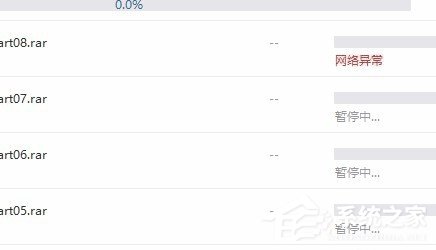
1、打开百度网盘,找到出现异常的的文件,这里是PART8.rar,
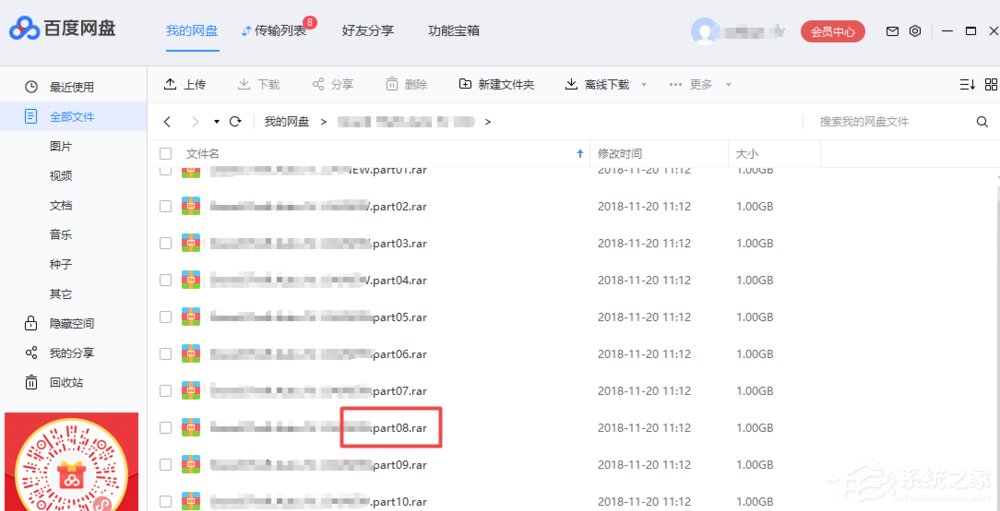
2、右键该文件,弹出菜单,选择【移动到】,
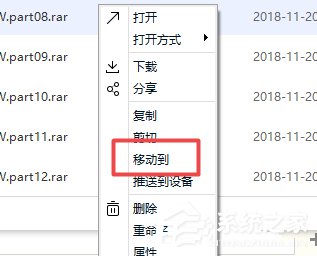
3、选择网盘的其他位置,点击确定,
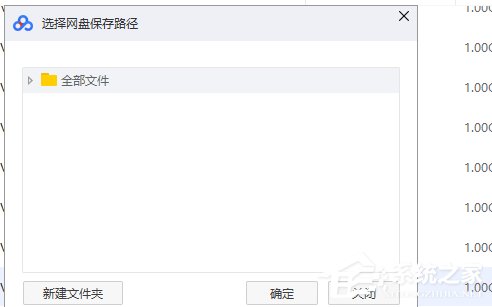
4、文件位置已经移动,右击该文件,进行重命名,
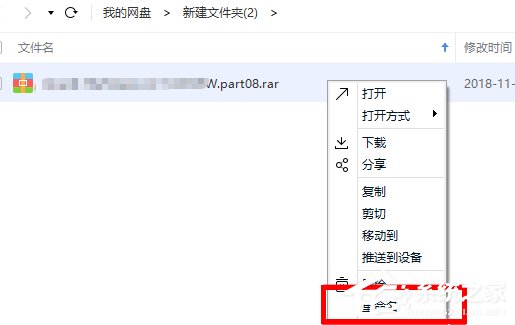
5、然后重新下载文件,此时就很顺利了,如图。

以上就是百度网盘下载文件提示异常的解决方法啦,大家都学会了吗?还想了解更多的软件教程请关注系统之家
该文章是否有帮助到您?
常见问题
- monterey12.1正式版无法检测更新详情0次
- zui13更新计划详细介绍0次
- 优麒麟u盘安装详细教程0次
- 优麒麟和银河麒麟区别详细介绍0次
- monterey屏幕镜像使用教程0次
- monterey关闭sip教程0次
- 优麒麟操作系统详细评测0次
- monterey支持多设备互动吗详情0次
- 优麒麟中文设置教程0次
- monterey和bigsur区别详细介绍0次
系统下载排行
周
月
其他人正在下载
更多
安卓下载
更多
手机上观看
![]() 扫码手机上观看
扫码手机上观看
下一个:
U盘重装视频












